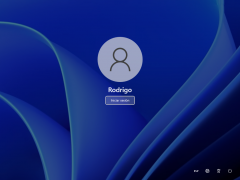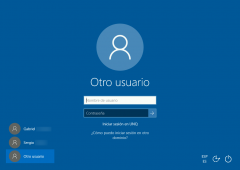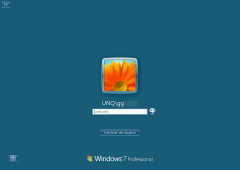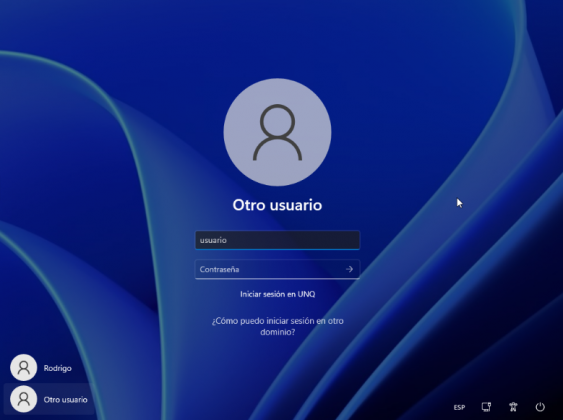Diferencia entre revisiones de «Cambiar la contraseña del Usuario de Dominio»
De Wiki Dirección de Servicios de Comunicación
(→Windows 11) |
(→Windows 11) |
||
| Línea 41: | Línea 41: | ||
*Encienda el equipo, espere que inicie el sistema operativo y luego inicie sesion. | *Encienda el equipo, espere que inicie el sistema operativo y luego inicie sesion. | ||
| − | <gallery class="center" widths=815px heights= | + | <gallery class="center" widths=815px heights=420px> |
| − | Archivo: | + | Archivo:Captura-de-pantalla-de-2022-09-05-17-26-49-png-1600×900-.png |
</gallery> | </gallery> | ||
*En su escritorio, presione las teclas Control + Alt + Del(Supr) todas juntas y a la vez. | *En su escritorio, presione las teclas Control + Alt + Del(Supr) todas juntas y a la vez. | ||
Revisión del 18:32 5 sep 2022
Cómo cambiar la contraseña del Usuario de Dominio
Este documento puede ser empleado y aplicado por usuarios de dominio de red Microsoft para las siguientes sedes/dominios de la Universidad Nacional de Quilmes:
| Sede | Dominio de red |
|---|---|
| Bernal | UNQ |
| Instituto IEC | IESCT |
|
|
|
|
| Windows 11 | Windows 10 | Windows 7 |